Obsah:
Windows 10
Obvykle není potřeba měnit datum ve Windows 10, protože synchronizace přes síť s výběrem vhodného dne, měsíce a roku probíhá automaticky. Pokud však taková potřeba přece jen vznikla, je nutné se obrátit na jedno z systémových menu nebo spustit konzoli pro zadání příslušného příkazu. V jiném článku na našich stránkách se můžete seznámit s tematickými instrukcemi a vybrat si vhodnou metodu změny nejen data, ale i aktuálního času nastaveného na počítači.
Více informací: Změna času v OS Windows 10
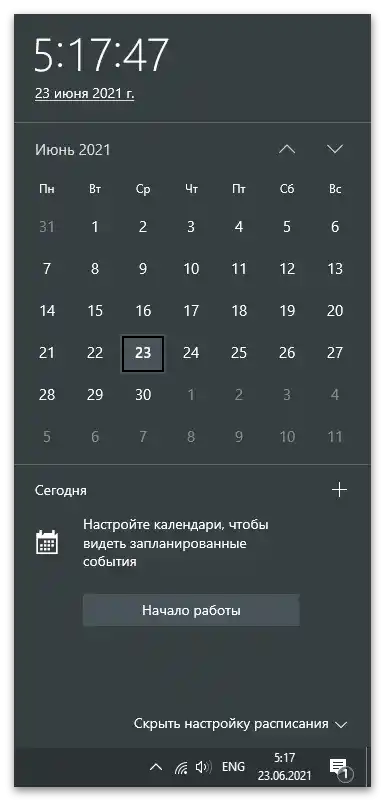
Jediné upřesnění — pokud si přejete změnit datum přes "Příkazový řádek", obraťte se na Způsob 3 tohoto článku, protože v něm jsou popsána nastavení konkrétně pro datum, a ne čas. Neberte v úvahu, že akce jsou ukázány na příkladu Windows 7, tato utilita funguje stejně i ve "desítce".
Windows 7
Majitelé Windows 7 mohou použít tři metody změny data na svém PC. Každá z nich má svůj algoritmus, ale vede k stejnému výsledku, takže výběr závisí výhradně na tom, co je pro vás pohodlnější realizovat.
Způsob 1: Menu "Datum a čas"
Nastavení času ve Windows 7 se provádí prostřednictvím samostatného menu, ve kterém, kromě základních, jsou přítomny i další parametry ovlivňující formát zobrazení data. Pojďme si vysvětlit obecný princip změny aktuálního data, stejně jako další parametry, které mohou být užitečné.
- Otevřete menu "Start" a na panelu vpravo klikněte na tlačítko "Ovládací panely".
- Přejděte do sekce "Datum a čas".
- Klikněte na tlačítko "Změnit datum a čas".
- Zadejte nové hodnoty podle svých potřeb.Kromě čísla můžete změnit měsíc a rok přepínáním pomocí šipek v kalendáři.
- Po kliknutí na odkaz "Změna parametrů kalendáře" dojde k přechodu do jiného menu, kde je možné změnit formát data, aby se například nejprve zobrazoval měsíc a poté rok. Se všemi dostupnými formáty se můžete seznámit otevřením seznamů "Krátké datum" a "Úplné datum".
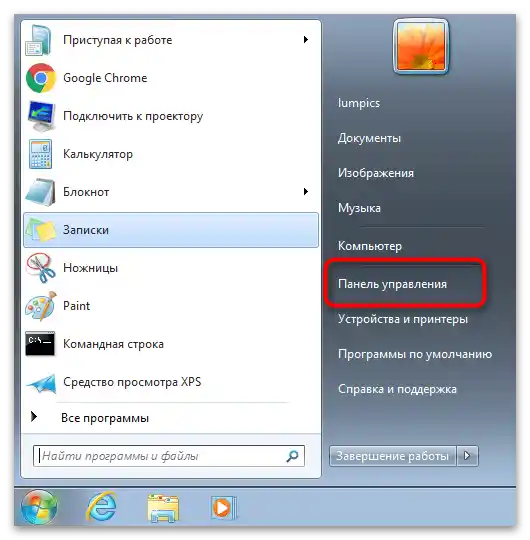
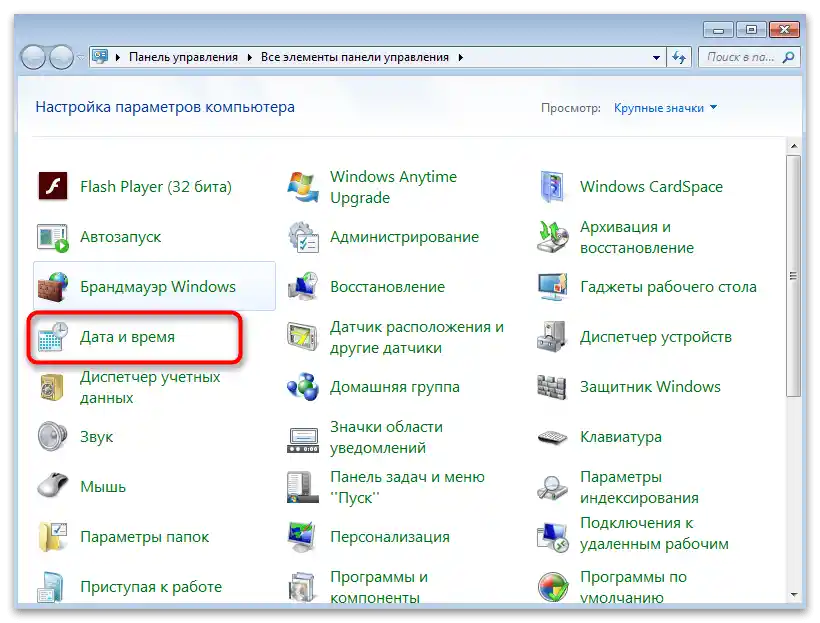
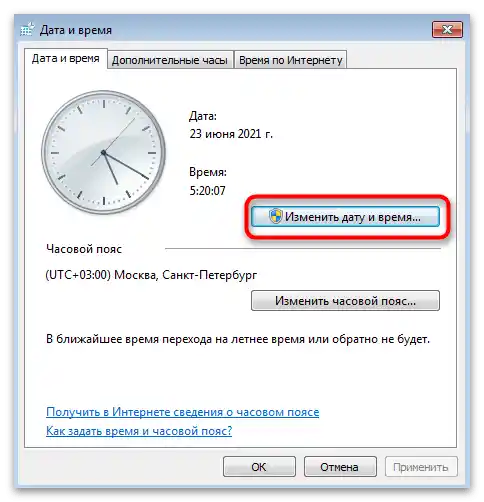
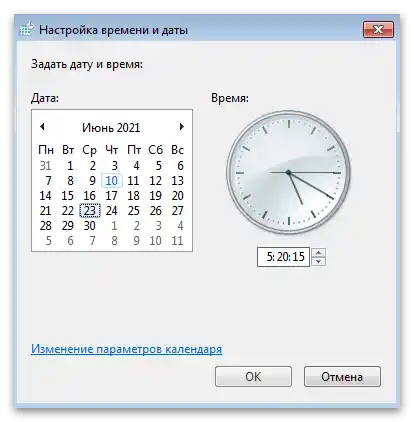
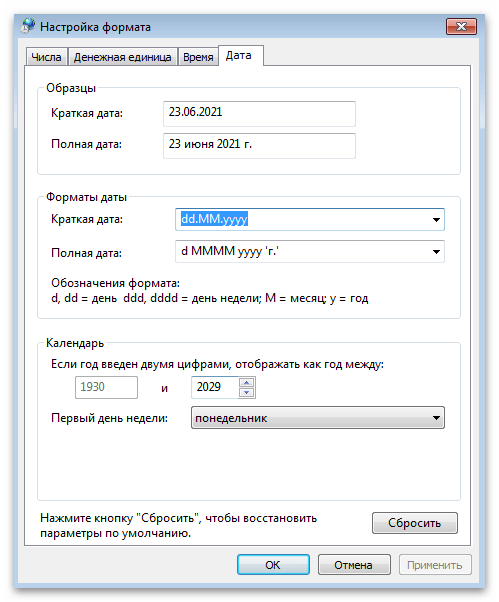
Způsob 2: "Příkazový řádek"
V operačním systému je mnoho utilit spouštěných přes "Příkazový řádek". Jedna z nich je zodpovědná za změnu aktuálního data a umožňuje rychle nastavit parametry podle potřeb uživatele. Tato možnost se hodí těm, kteří nechtějí přecházet mezi různými grafickými menu.
- Otevřete "Start", najděte aplikaci "Příkazový řádek" a spusťte ji. Pokud chcete, otevřete konzoli jiným pro vás pohodlným způsobem.
- Zadejte tam příkaz
datea datum ve formátu měsíc/den/rok, poté stiskněte Enter pro jeho použití. - Seznamte se s výsledkem pohledem na aktuální datum zobrazené na panelu úloh. Pokud se vše správně změnilo, zavřete konzoli a pokračujte v další práci na počítači.
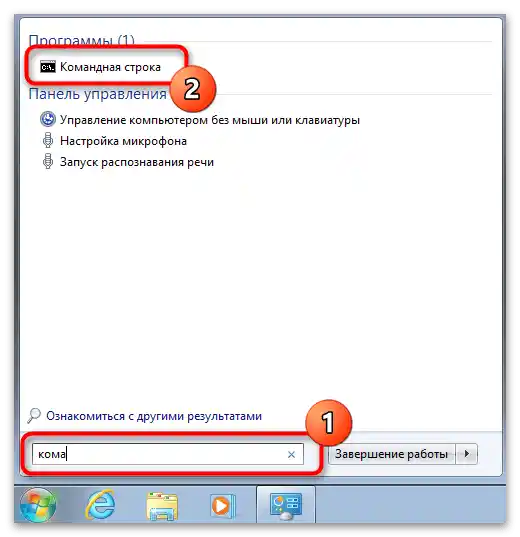
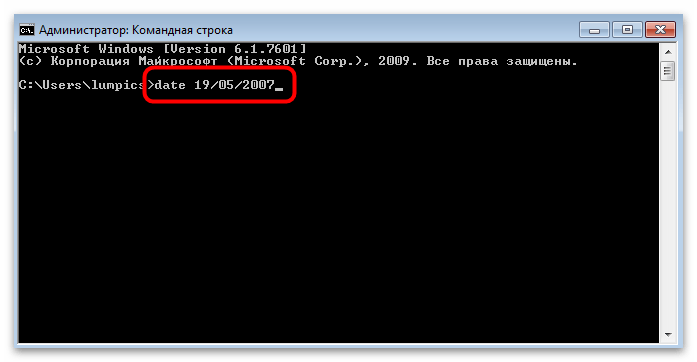
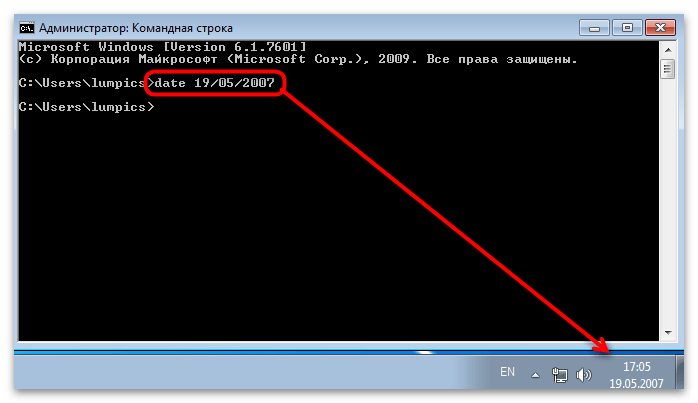
Způsob 3: Synchronizace času
Poslední způsob se hodí těm uživatelům, kteří chtějí nastavit správné datum a více se nemusí obávat, že by se mohlo změnit z nějakého důvodu. K tomu se ve Windows 7 používá nástroj pro synchronizaci času přes síť, který nastaví i aktuální časové pásmo pro vás. O jeho použití hovořil jiný náš autor v článku na odkazu níže, přičemž uvedl příklad tří různých způsobů použití nástroje pro synchronizaci.
Více informací: Synchronizujeme čas ve Windows 7
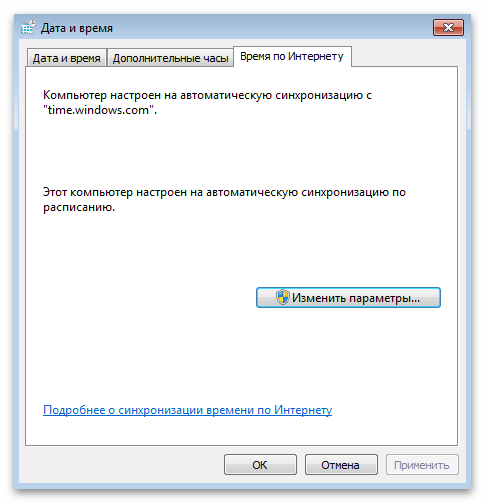
Pokud jste po změně data na počítači zaznamenali, že se změnilo i čas, je velmi pravděpodobné, že se vybíjí baterie na základní desce, do Windows se dostaly viry nebo podobná situace souvisí s činností nainstalovaných aktivátorů.V každém případě je nutné zkontrolovat všechny příčiny a najít řešení, s čímž pomůže materiál dále.
Podrobnosti: Řešíme problém s resetováním času na počítači